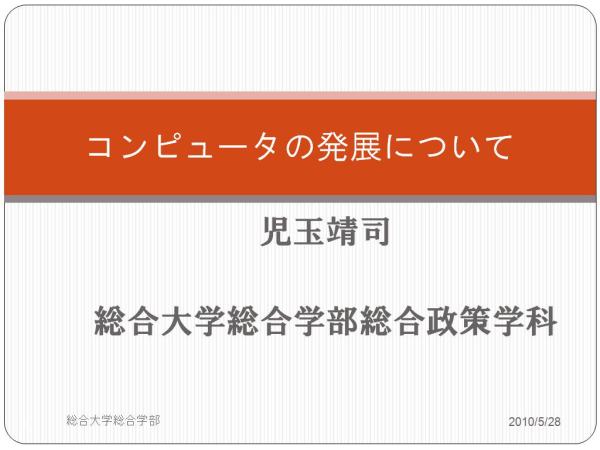 |
一通り,スライドができたら「F5」キーを押すか, 「スライドショー」から「実行」を選択すればよい。
「実行」を中断するためには,「Esc」キーを押せばよい。
通常,プレゼンテーションを行う,スピーカ(話者) は, 印刷をする必要がない。プレゼンテーション画面を 直接プロジェクタで表示する場合は,紙のコストだけ無駄である。
しかし,聞く側のために,「レジュメ」やなんらかの「配布物」を配る 場合が多いのので,PowerPoint は,配布物として印刷する機能がある。
「ファイル」メニューから「印刷プレビュー」を選択しよう。
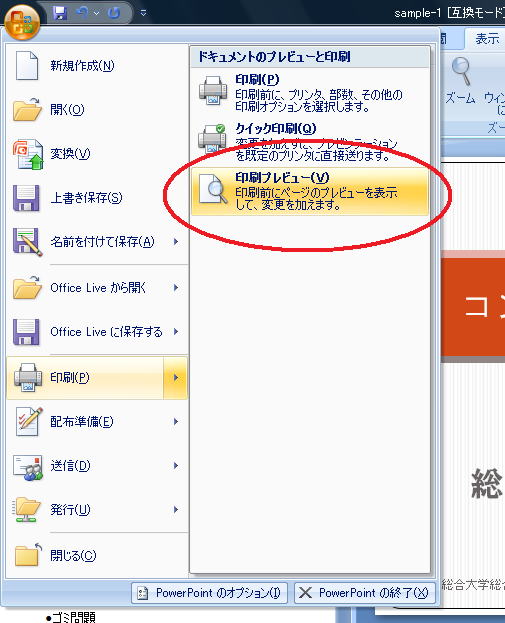
そうすると,以下のようになり、配布資料として「2 スライド/ページ」が適当であろう。
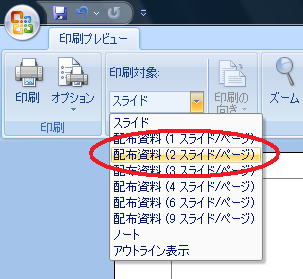
そして、このような印刷でよい、ということになれば、「印刷」をクリックしよう。
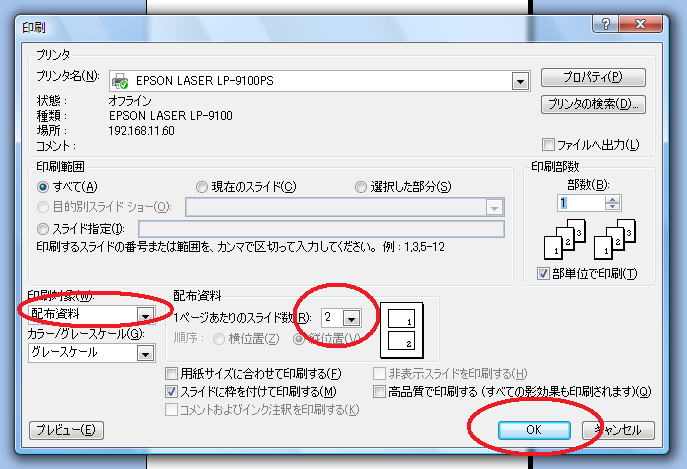
「配布資料」、「2シート/ページ」となっているか確認し、 をクリックし、印刷しよう。
をクリックし、印刷しよう。
さらに,紙 1 ページに何枚ものスライドを印刷するように工夫しなければ ならない。何も,設定しなければ 紙 1 枚に 6 枚のスライドが印刷されるが, さらに多くすることも可能である。
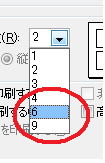
終了する前に,今までやってきたスライドを保存しよう。 他のアプリケーションと同じように,「名前をつけて保存」 を選ぼう。
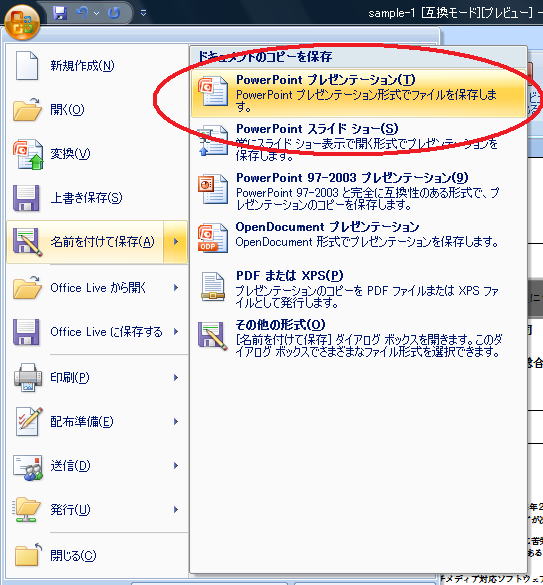
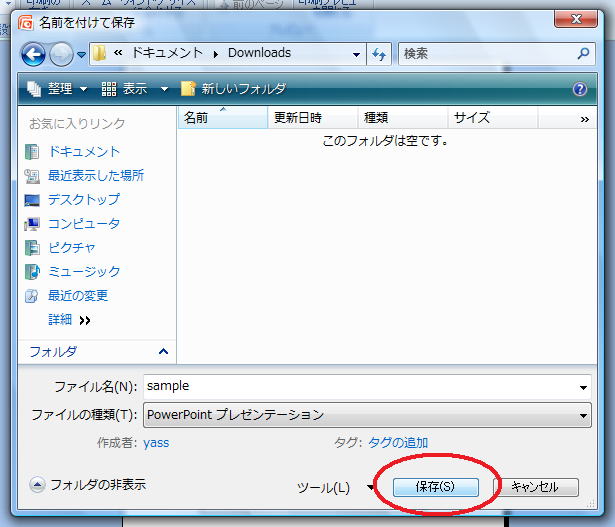
ファイル名を入力し, を押せばよい。
を押せばよい。
以上